iOS 장치를 사용하는 이들이라면 중요 문서를 잃어버렸을 때의 당혹감을 느껴보신 적 있을 것 같습니다. 아이폰 데이터 백업을 한 번이라도 찾아보셨던 분이라면 아마 두 가지 방법을 생각하고 계실 것 같은데요, 생각 이상으로 방법은 다양합니다.
무료로 진행할 수 있는 방법부터 유료로 진행되는 방법까지 다양한데요, 미리 '아이튠즈 백업'이나 '아이클라우드 백업'을 해두면 잃어버릴 걱정이 없습니다. 오늘은 총 2가지 아이폰 데이터 백업 방법과 아이폰 백업 복원 방법에 대해서 알아보도록 하겠습니다.
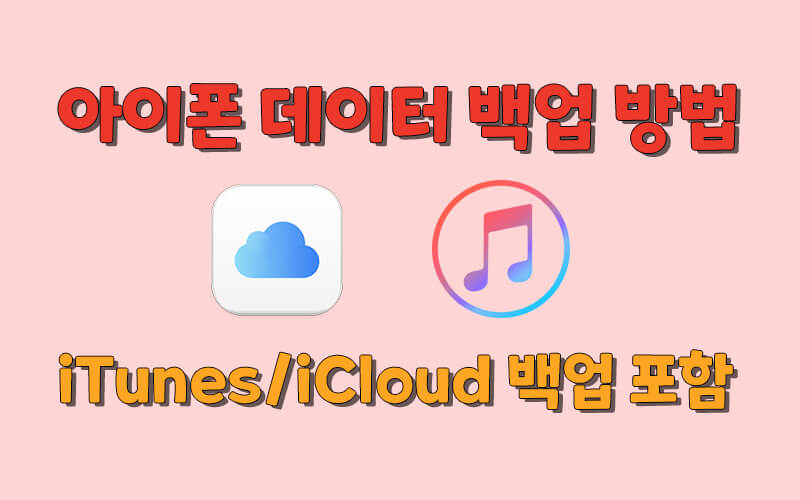
방법1. 아이튠즈에서 아이폰 데이터를 백업하기
우선 아이튠즈를 통해서 아이폰 백업을 하는 방법에 대해서 알아 보겠습니다. 아이튠즈는 각종 iOS 장치를 관리해주는 도구인데요, 스토어를 통해서 컨텐츠도 다운 받을 수 있고 애플 뮤직도 활성화 시킬 수 있는 프로그램입니다.
또 iOS에 있는 정보를 백업하고 복원하는데에도 도움을 주고 있죠. 아이폰이나 아이패드 등의 장치를 연결하고 선택적으로 백업을 할 수 있어서 필수라고 해도 과언이 아닌데요, 우선 백업을 하는 방법에 대해서 알아 보겠습니다.
1.우선 아이튠즈 프로그램을 다운 받습니다.
2.USB에 iOS 장치를 연결합니다. 이 장치를 신뢰하시겠습니까? 라는 문구가 뜨면 ios장치에서 신뢰를 클릭해 줍니다.
3.연결이 된 후 아이클라우드 내에서 음악 옆에 있는 휴대폰 아이콘을 클릭해줍니다.

4.요약-이컴퓨터-지금 백업 순으로 클릭해 줍니다.

이 과정을 통해서 백업이 된 파일을 찾을 수 있는데요, 전체를 원하신다면 최근 날짜를 클릭해서 다운 받으실 수 있습니다.
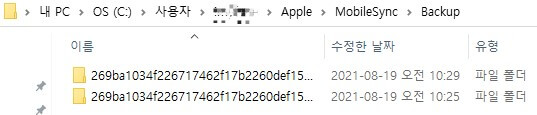
방법 2. 아이클라우드를 통해 아이폰 데이터를 백업하기
두 번째는 아이클라우드를 통해서 백업을 하는 방법입니다. iCloud는 5GB의 무료 저장 공간으로 정보를 안전하게 보관하고 자동으로 백업하며 어디서나 사용할 수 있습니다.
사실 이 방법도 좋기는 하지만 추가적으로 결제를 하지 않으면 용량이 부족하다는 단점이 있습니다. 월 1,100원을 지불하고 50GB를 사용하는 사람도 많은데요, 이 역시 부족하다는 이들이 많아지고 있죠.
아이클라우드로 백업을 하기 위해서는 iOS 장치에서 설정을 먼저 들어갑니다.
설정 > 상단 프로필창 클릭 > 아이클라우드 터치 > iCloud 백업 켜기로 아이폰 데이터를 백업합니다.
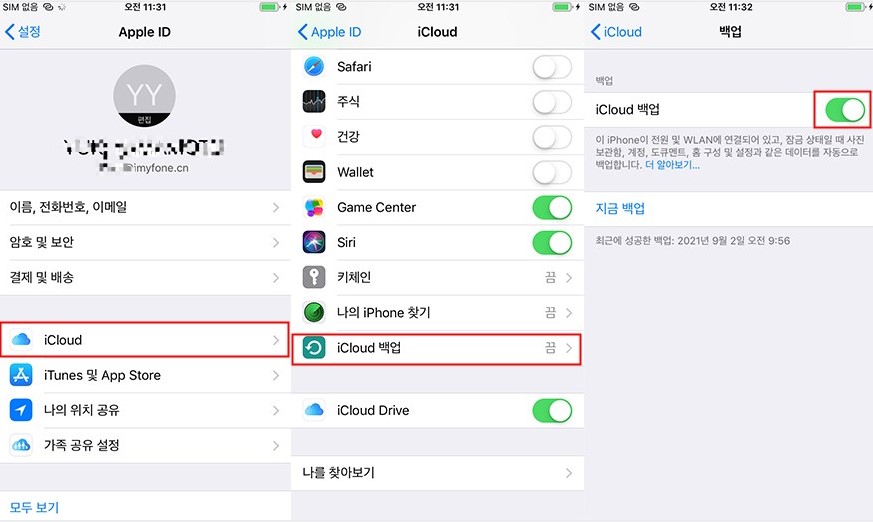
이 과정을 거치게 되면 아이클라우드를 사용하는 앱의 목록이 띄게 되는데요, 이 곳에서 활성화를 시키면 자동으로 백업이 되는 것입니다. 그 후에는 컴퓨터에 아이클라우드 프로그램을 다운 받은 뒤 아이디를 로그인하여 백업이 되어 있는 파일을 찾을 수 있습니다.
팁. 아이폰 백업 복원 및 삭제된 데이터 복구하는 방법
이렇게 솝쉽게 두 가지 방법으로 백업을 할 수 있는데요, 만약 이 두 가지 방법을 시도하지 못한 채 데이터가 손실이 되었다면 어떻게 해야 할까요? 복구를 할 수 있는 방법을 찾아야겠죠.
별 것 아닌 정보라면 그냥 잊어버릴 수 있지만 업무와 연관이 되어 있거나 중요한 자료, 대화 내용 등이 들어 있는 상태라면 그냥 포기하기가 아쉽게 느껴질 거예요. 이럴 때 집에서 손 쉽게 몇 번의 터치만으로 삭제 된 데이터를 복구하는 방법이 있습니다. 바로 iMyFone D-Back 데이터 복구 전문가를 사용하는 것입니다.
iMyFone D-Back은 강력한 아이폰 데이터 복구 전문 소프트웨어입니다. 다양한 상황에서 아이폰의 백업 데이터를 복원하거나 삭제된 데이터를 복구할 수 있습니다. iMyFone D-Back의 소개와 함께 아이폰 백업 복원 및 삭제된 데이터 복구하는 방법에 대해 알려드리겠습니다.
iOS 용 iMyFone D-Back의 특징:
- 다양한 복구 모드: 4가지 복구 모드를 제공하여 다양한 상황에서 데이터를 복구할 수 있습니다. 'iOS 장치 직접 복구', 'iTunes 백업 복구', 'iCloud 백업 복구', 'iOS 시스템 문제 수리'가 있습니다.
- 다양한 데이터 유형 지원: 메시지, 사진, 동영상, 연락처, 메모 등 다양한 유형의 데이터를 복구할 수 있습니다.
- 높은 복구 성공률: 강력한 알고리즘과 기술을 사용하여 최대한의 복구 성공률을 제공합니다.
- 사용하기 쉽고 안전합니다. iPhone 17/Pro/Pro Max 및 iOS 26 포함하여 거의 모든 iOS 단말기와 최신 iOS 버전을 지원합니다.
▼ 아이폰 백업 복원 및 삭제된 데이터 복구하는 절차
1단계.우선 컴퓨터에서 iMyFone D-Back 데이터 백업 복원 프로그램을 무료로 다운로드하고 설치 실행해 줍니다. 아래 버튼을 클릭하면 무료 체험할 수 있습니다.
그 후에는 D-Back에서 해결하려는 아이폰 데이터 문제 유형을 클릭합니다. 이 중에서도 오늘은 비밀번호를 잊었거나 다른 이유로 잠겨 있는 상황에서 복구를 하는 방법에 대해서 알아 보겠습니다. 화면에서 문제를 클릭하세요. 'iPhoen 복구'모드를 선택하면 됩니다.

2단계.iOS장치를 컴퓨터에 연결해줍니다. 장치가 연결 된 다음 화면에 뜨는 창에서 신뢰 버튼을 클릭해줍니다.

3단계.내 장치가 화면에 뜨면 다음을 눌러 줍니다. 복구를 할 유형에 대해서 체크해줍니다. 내가 가지고 오고 싶은 부분만 선택적으로 복구를 시킬 수 있습니다. 체크박스를 선택한 다음 스캔을 눌러 줍니다.
준비가 마무리 되면 데이터 분석을 시작하는데요. 대용량 데이터가 있다면 검색이 오래 걸릴 수 있습니다.

4단계.충분한 시간을 기다리게 되면 복구할 수 있는 목록이 뜨게 됩니다. 이 때 한번 더 확인을 눌러 주어서 마무리 단계를 거치게 됩니다. 이렇게 간편한 클릭 몇 번 만으로 잃어버렸던 데이터를 쉽게 복구할 수 있게 됩니다.
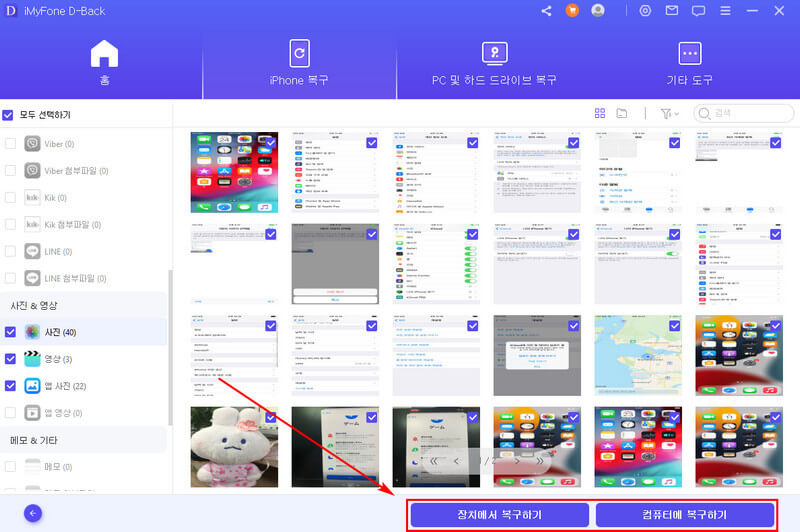
iPhone 데이터 백업하는 가이드 영상
iOS 업데이트 전 iPhone 데이터 백업 방법에 대한 가이드 동영상을 같이 봅시다!
지금 구매하면 10% OFF 쿠폰 드릴게요!
드릴게요!
이렇게 iMyFone D-Back을 사용하여 아이폰의 백업 복원 및 삭제된 데이터 복구를 수행할 수 있습니다. 소프트웨어의 사용 방법은 간단하며, 안전하고 효과적인 데이터 복구를 제공합니다.
마무리
iMyFone D-Back의 경우 집에서 편하게 삭제 된 데이터를 복원할 수 있는 프로그램입니다. 아이폰 아이튠즈 백업이나 아이 클라우드 백업을 제대로 하지 못한 채 정보를 잃어 버리게 되었다면 이렇게 손 쉬운 방법을 활용해 보시는 것도 도움이 될 수 있습니다.
















